Giỏ hàng hiện tại chưa có sản phẩm nào!

4 Cách Kiểm Tra Tốc độ mạng Wifi Viettel, VNPT Chuẩn Nhất
Đôi khi bạn cảm thấy, tốc độ đường truyền của mình không được nhanh như gói mạng đã đăng ký với công ty cung cấp mạng. Bạn nghi ngờ không biết mình có đang được cung cấp đúng gói đã chọn và thanh toán hàng tháng hay không? Hoặc đơn giản bạn muốn kiểm tra xem tốc độ mạng của mình là bao nhiêu?
Ben Computer sẽ hướng dẫn bạn cách kiểm tra tốc độ mạng Wifi Viettel, FPT, VNPT,… không cần phần mềm hỗ trợ đơn giản nhất ngay dưới đây.
I. Hướng dẫn cách kiểm tra tốc độ mạng
1. Cách kiểm tra tốc độ mạng với Speedtest
SpeedTest là một trang web trung gian hỗ trợ người dùng đo đạc, kiểm tra tốc độ đường truyền thông qua các thông số download, upload, ping. Với giao diện đơn giản, dễ dàng sử dụng mà không cần phải học hỏi quá phức tạp, SpeedTest rất được nhiều người sử dụng để kiểm tra tốc độ mạng.
Sau đây là các bước hướng dẫn sử dụng Speedtest để kiểm tra tốc độ mạng chi tiết:
Bước 1: Truy cập vào trang chủ speedtest.net
Để bắt đầu tiến hành kiểm tra tốc độ đường truyền, bạn phải truy cập vào trang web SpeedTest. Giao diện chính của trang sẽ hiển như hình.
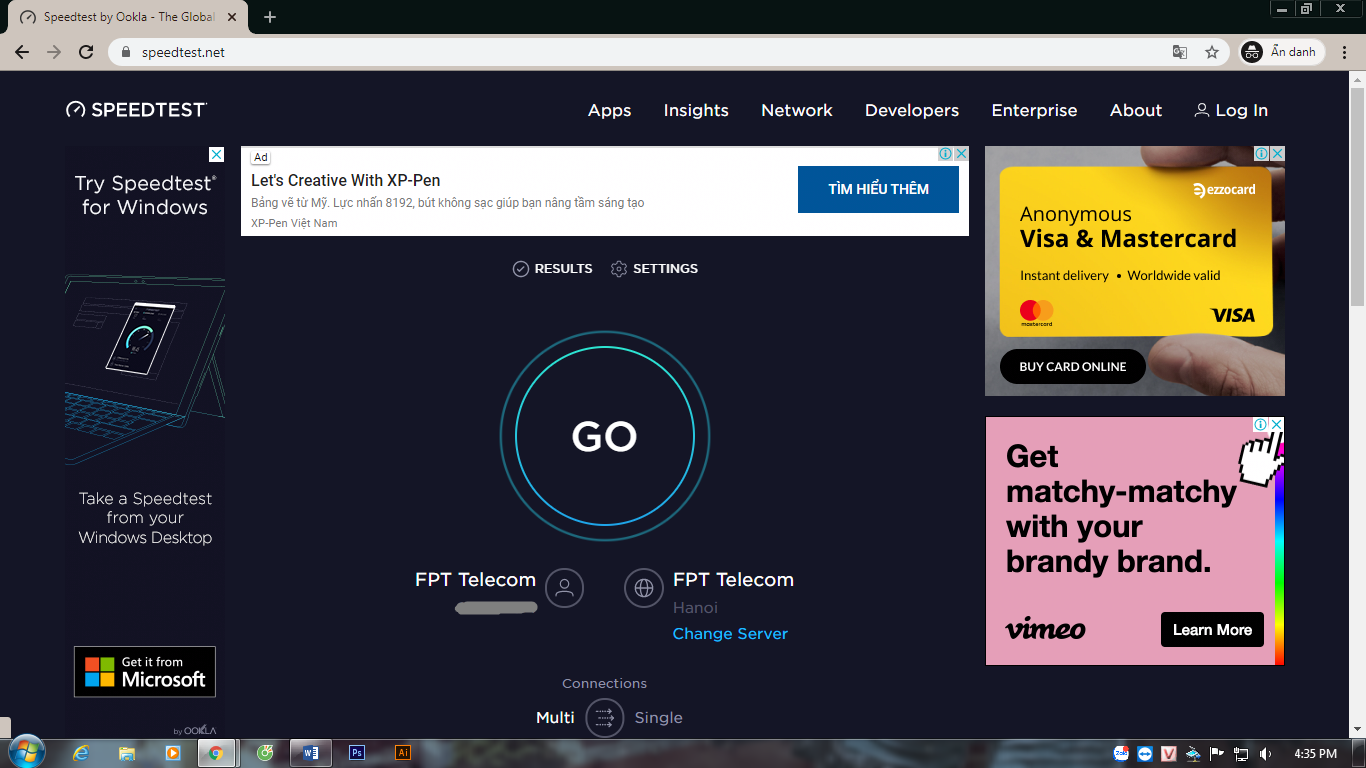
Đối xứng 2 bên bạn có thế thấy bên trái là ID mạng của bạn, bên tay phải là nhà mạng cung cấp và khu vực. Bạn có thể set tùy chọn khu vực ở đây.
Kéo xuống bên dưới chân trang bạn sẽ thấy thêm các nền tảng mà speedtest có hỗ trợ như Android, iOS, Windows, Mac, AppleTV, Chrome, CLI.
Ngoài ra phần cuối là các thông số của di động và đường truyền thế giới, bảng xếp hạng tốc độ mạng các nước, bản đồ 5G…
Nhưng nếu không cần tìm hiểu chuyên sâu mà chỉ cần xem tốc độ mạng nhà mình ra sao thì bạn có thể bỏ qua phần này. Chúng ta chỉ cần để tâm đến các thông tin ở đầu trang là được.
Bước 2: Bạn nhấn nút GO
Sau khi nhấn nút GO, web sẽ nhận lệnh truy xuất dữ liệu từ máy bạn và bắt đầu tiến hành đo đạc tốc độ. Đồng hồ tốc độ sẽ xuất hiện và chạy liên tục hiển thị speed của các thông số Download và Upload. Sẽ mất một vài phút để hoàn thành tiến trình này phụ thuộc vào tốc độ đường truyền mạng của bạn.
Bước 3: Kiểm tra kết quả tốc độ mạng
Sau khi quá trình đo đạc kết thúc, bạn sẽ nhận được một bảng kết quả như hình bên dưới.
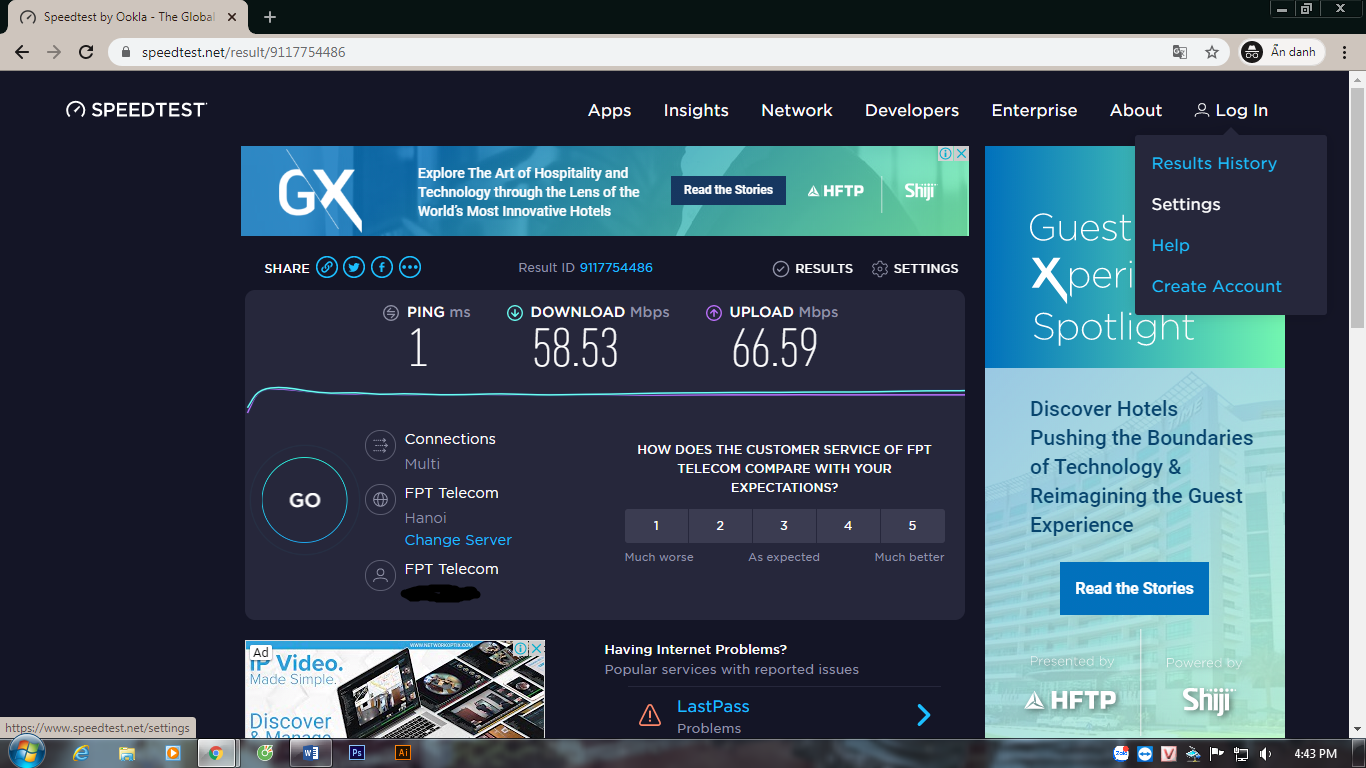
Trên bảng kết quả này gồm có thông số ping, tốc độ download và upload của đường truyền bạn đang sử dụng. Bên phải bản kết quả bạn sẽ thấy một câu hỏi trắc nghiệm liên quan đến mức độ hài lòng khi trải nghiệm dịch vụ nhà mạng. Bạn có thể trả lời hoặc không, tùy bạn.
Bạn có thể thử lại vài lần để xem kết quả có đáng tin tưởng hay không. Nhớ rằng hãy tắt hết các tab và ứng dụng chạy ngầm để đảm bảo kết quả chính xác nhất nhé.
Lưu ý: Trong quá trình đo, bạn hãy tắt hết các tab sử dụng, các ứng dụng chạy ngầm, các chương trình download hoặc máy tính sử dụng chung mạng nội bộ để đảm bảo kết quả đo được chính xác nhất.
Ngoài ra bạn cũng nên thử đo tại nhiều địa điểm khác nhau trên nhiều server khác nhau để có thông tin một cách tổng quan nhất.
Nếu bạn muốn kiểm tra tốc độ mạng Mobifone, Viettel, Vinaphone trên điện thoại, bạn có thể tải app Speedtest về và thực hiện theo các bước hướng dẫn ở trên. Đây là cách kiểm tra tốc độ mạng 4G Viettel, Mobi, Vinaphone rất nhanh chóng và hoàn toàn miễn phí.
Có thể bạn quan tâm: Cách Đổi Mật Khẩu Wifi TP Link, Viettel, FPT,… Nhanh nhất
2. Kiểm tra tốc độ đường truyền Internet với nperf.com
Ngoài SpeedTest, bạn cũng có thể kiểm tra tốc độ mạng trên máy tính với nperf.com. Đây là một trang web hỗ trợ đo người dùng check tốc độ mạng có giao diện thân thiện, sử dụng khá đơn giản. Nếu chưa biết cách kiểm tra như thế nào, bạn có thể xem hướng dẫn chi tiết từng bước dưới đây:
Bước 1: Truy cập vào trang web kiểm tra tốc độ mạng nperf.com
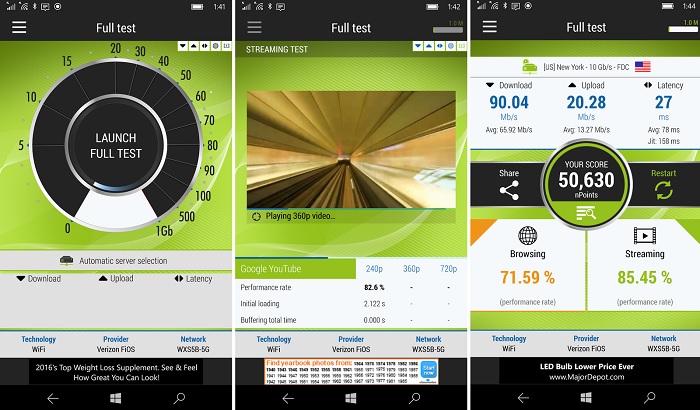
Bước 2: Nhấn chọn vào hình ảnh có chữ Bắt đầu đo.
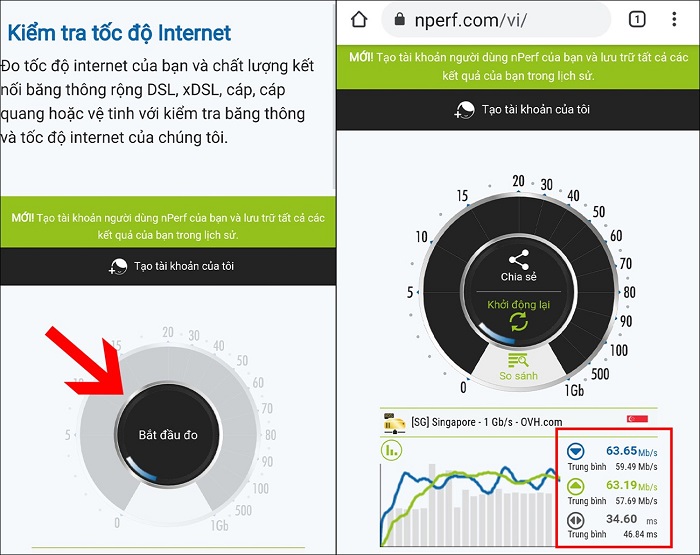
Bước 3: Đợi ít phút, website sẽ tiến hành đo tốc độ và trả kết quả về cho bạn. Khi có kết quả trả về, bạn sẽ biết được tốc độ Download của mạng đang sử dụng ở màu xanh dương, tốc độ Upload ở màu xanh lá cây và độ trễ của mạng ở mục màu xám.
3. Kiểm tra mạng Wifi đang dùng với Speedcheck
Đây cũng là một cách kiểm tra tốc độ mạng online có độ chính xác cao, thực hiện đơn giản, dễ dàng. Trước khi bạn tiến hành test tốc độ mạng, hãy tắt bớt các trang web, ứng dụng đang kết nối, chỉ để lại một trang web Speedcheck để kết quả chính xác hơn nhé! Và nếu bạn chưa biết cách làm sao để kiểm tra tốc độ mạng với Speedcheck thì hãy xem các bước dưới đây!
Bước 1: Truy cập vào trang web Speedcheck
Bước 2: Nhấn vào nút Start Test
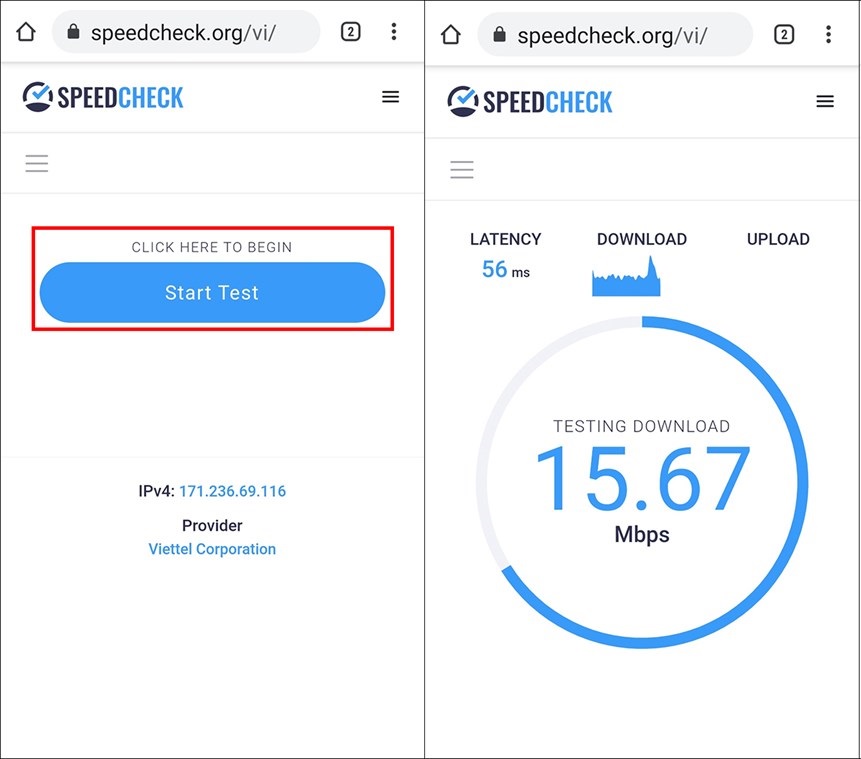
Bước 3: Đợi ít phút để trang web tiến hành đo các chỉ số kết nối mạng và trả kết quả cho bạn. Kết quả trả về sẽ có đầy đủ các thông số Latency, Download, Upload.
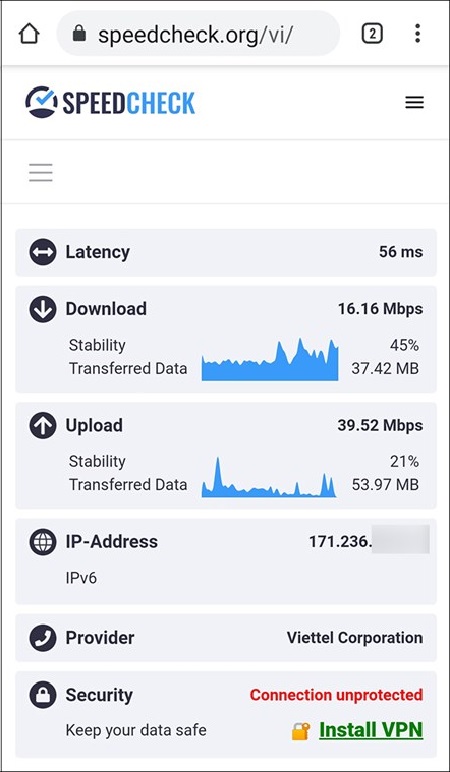
App kiểm tra tốc độ mạng Speedcheck hiện cũng đã có mặt trên các Kho ứng dụng CH Play, Apple Storer. Bạn có thể tải ứng dụng này về để kiểm tra tốc độ mạng trên điện thoại.
4. Kiểm tra tốc độ mạng bằng cmd
Cách kiểm tra tốc độ mạng máy tính này còn được gọi là kiểm tra bằng lệnh Ping. Để thực hiện cách kiểm tra này, bạn lần lượt tiến hành từng bước như sau:
Bước 1: Từ bàn phím máy tính, nhấn tổ hợp phím Windows + R.

Bước 2: Bạn sẽ thấy hộp thoại Run xuất hiện, tại đây, bạn nhập 3 ký tự cmd.
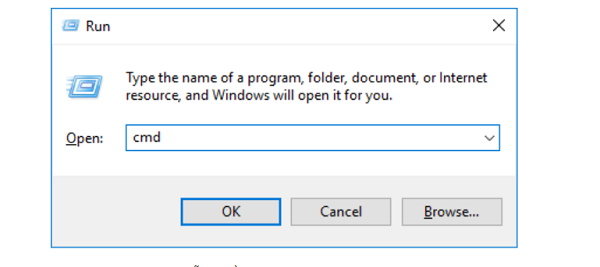
Bước 3: Nhấn vào nút OK, bạn sẽ thấy cửa sổ cmd.exe xuất hiện.
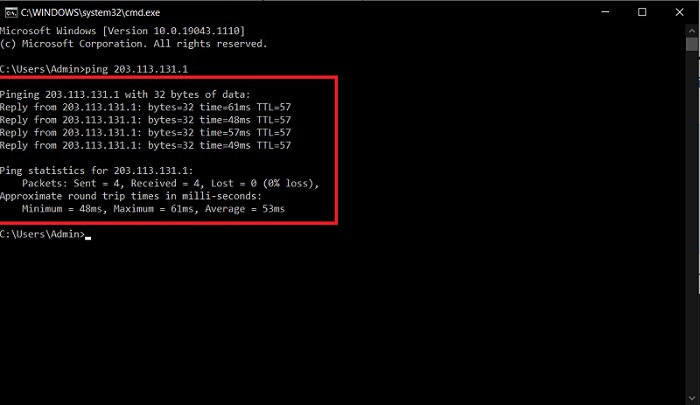
Bước 4: Với cách kiểm tra tốc độ mạng LAN này, bạn sẽ phải nhập lệnh Ping của từng nhà mạng vào.
- Lệnh Ping kiểm tra tốc độ mạng FPT: ping 210.245.31.130
- Ping nhà mạng VNPT: ping 203.162.4.190
- Lệnh Ping kiểm tra tốc độ mạng Viettel: ping 203.113.131.1
Bước 5: Nhấn Enter rồi đợi kết quả test mạng trả về.
II. Ý nghĩa các thông số trong tốc độ mạng
Trong quá trình kiểm tra tốc độ mạng Internet, có thể bạn sẽ bắt gặp một vài thông số như Ping, Download, Upload, Latency… Vậy ý nghĩa của các thông số này là gì? Hãy cùng theo dõi nội dung dưới đây nhé!
- Độ trễ (Ping/Latency)
Đây là thuật ngữ dùng để chỉ quãng thời gian cần để truyền tải data từ nơi gửi đến nơi nhận và quay trở lại nơi gửi. Độ trễ càng cao thì mạng sẽ càng chậm. Theo đó, nếu tần suất Ping > 150ms thì sẽ gây ra tình trạng giật, lag khi bạn truy cập mạng, đặc biệt là chơi game. Còn nếu Ping < 20ms thì có nghĩa là độ trễ rất thấp, tốc độ truy cập mạng sẽ rất nhanh và mượt mà.
- Tốc độ tải về (Download)
Đây là chỉ số cho thấy data bạn tải về thiết bị nhanh hay chậm. Đơn vị tính tốc độ Download là Mbps. Nếu tốc độ tải về càng cao thì bạn sẽ thấy mạng load nhanh hơn, xem được các chương trình, phim ảnh… ở độ phân giải cao hơn. Còn nếu tốc độ tải về chậm thì ngược lại, mạng load chậm, các chương trình, video clip, phim ảnh… sẽ có độ phân giải thấp hơn hẳn.
- Tốc độ tải lên (Upload)
Khi kiểm tra tốc độ mạng wifi, bạn còn cần quan tâm đến thông số tốc độ tải lên. Đây là chỉ số cho bạn biết tốc độ đưa dữ liệu lên mạng nhanh đến mức nào. Ví dụ khi bạn sao lưu các tập tin lên một dịch vụ đám mây chẳng hạn. Bạn cần so sánh tốc độ upload đo được trong thực tế với tốc độ tải lên trong gói dịch vụ xem có khớp nhau không. Nếu có sự bất đồng thì rất có thể kết nối đã xảy ra vấn đề.
Trên đây là tổng hợp những cách hướng dẫn kiểm tra tốc độ mạng rất chính xác mà Ben Computer gợi ý đến bạn. Cách sử dụng đều hết sức đơn giản và dễ dàng, quan trọng là nó miễn phí. Hãy thực hiện ngay để kiểm tra mạng nhà mình có nhanh hay không nhé.
Chúc các bạn thành công.
Hướng Dẫn Cách Tăng Tốc Độ Mạng Wifi Lên 200% Đơn Giản Nhất
Trả lời